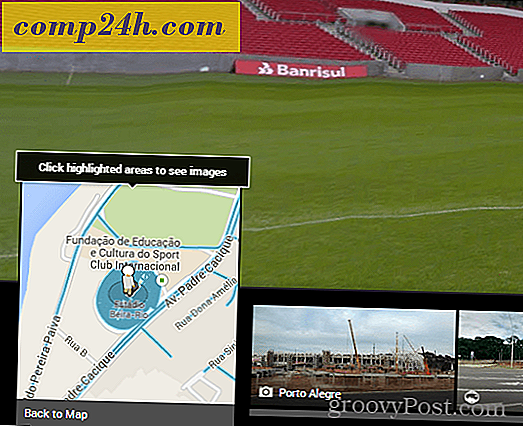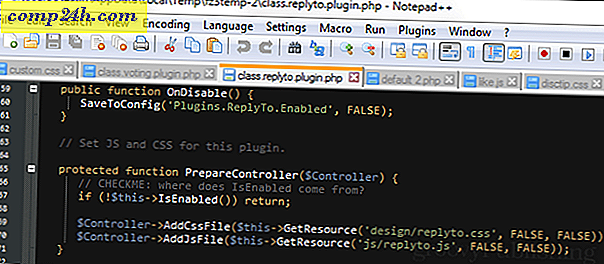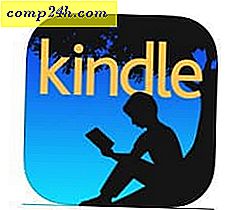Jak używać laptopa z Windows 8 jako hotspotu WiFi
Niedawno przyjrzeliśmy się, jak udostępnić sygnał WiFi z komputera z systemem Windows 7. Jednak w Windows 8 firma Microsoft po cichu usunęła tę poręczną funkcję sieciową. Aby udostępnić WiFi z laptopa z Windows 8, potrzebujesz narzędzia innej firmy. Oto spojrzenie na użycie darmowego wirtualnego routera.
Według Microsoft:
Sieci ad hoc - Nie można utworzyć sieci ad hoc w systemie Windows 8 i Windows RT, ale można łączyć się z siecią ad hoc, jeśli znajduje się ona w zasięgu (chyba że na komputerze działa system Windows RT). Istnieją narzędzia firm zewnętrznych do tworzenia sieci ad hoc, jeśli musisz to zrobić.
Mówiąc najprościej, możesz podłączyć system Windows 8 do sieci WiFi ad hoc, ale możliwość jej utworzenia nie jest już dostępna.
Stwórz Hotspot Windows 8 na laptopie
Najpierw pobierz Virtual Router Plus, który jest darmowym narzędziem Open Source. Żadna instalacja nie jest konieczna i możesz uruchomić ją z dysku flash USB. Wpisz nazwę hotspotu, hasło i wybierz połączenie, które chcesz udostępnić. Następnie kliknij Start Virtual Router Plus.

Za kilka sekund zobaczysz, że Virtual Router został uruchomiony i jest gotowy do podłączenia urządzeń bezprzewodowych.

Tutaj podłączam tablet Nexus 7 do udostępnionego hotspotu, który właśnie utworzyłem.

Teraz będziesz mógł przeglądać Internet na urządzeniu mobilnym, używając laptopa Windows 8 jako hotspota WiFi.

Virtual Router Plus działa również w systemie Windows 7. Znalazłem go łatwiejszy w użyciu niż tworzenie hotspotu ad hoc w Windows 7 z wbudowanymi narzędziami sieciowymi.

Aktualizacja: upewnij się, że pobierasz wersję Virtual Router Plus z Codeplex.

Przez pomyłkę miałem link do wersji Cnet: Virtual Router Plus Star 3.0.9 <- ten próbuje przemycić szalone ilości crapware i zmienić domyślną wyszukiwarkę. Nie chcesz sobie z tym poradzić.